Firefox Syncをセットアップする
投稿日:2015年05月12日
最終更新日:
このページでは、複数の端末にインストールされたFirefoxのブックマークや設定を同期する「Sync」をセットアップする方法を解説します。
大まかな手順
- Firefoxのメニューからアカウントをセットアップする。
- 同期したい端末からSyncアカウントにログインする。
詳細は以下
アカウントのセットアップ
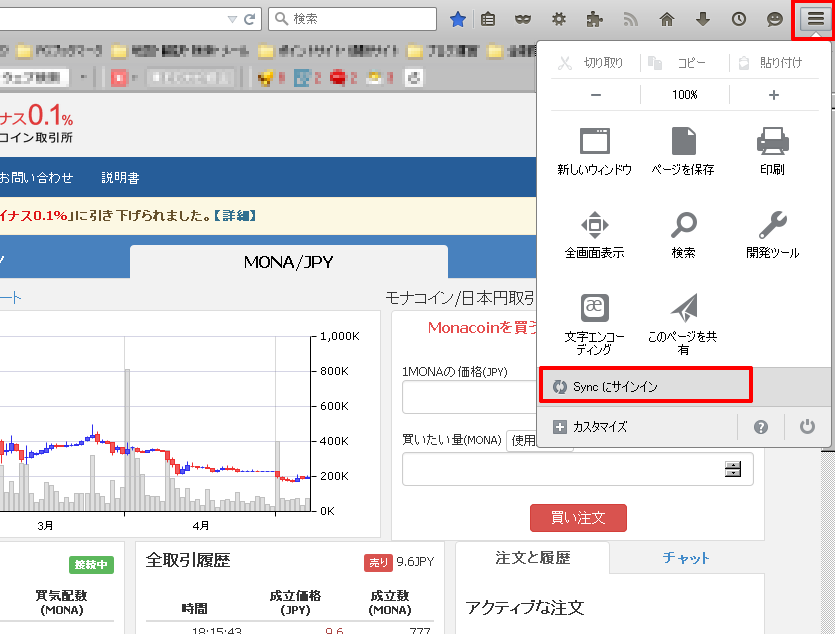
まずはFirefoxのメニュー→Syncにサインインから進みます。
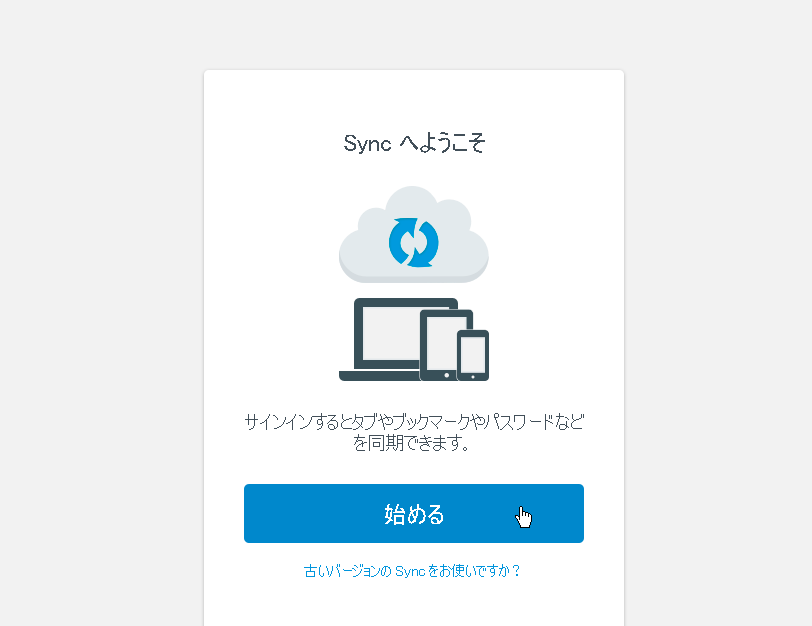
始める
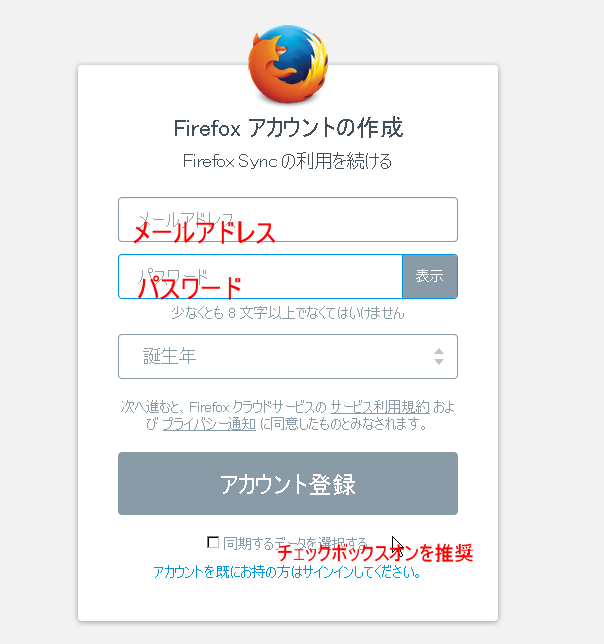
アカウント登録を行います。メールアドレス、パスワード、誕生年を入力してアカウント登録します。「同期するデータを選択する」のチェックボックスはオンにしておきましょう。
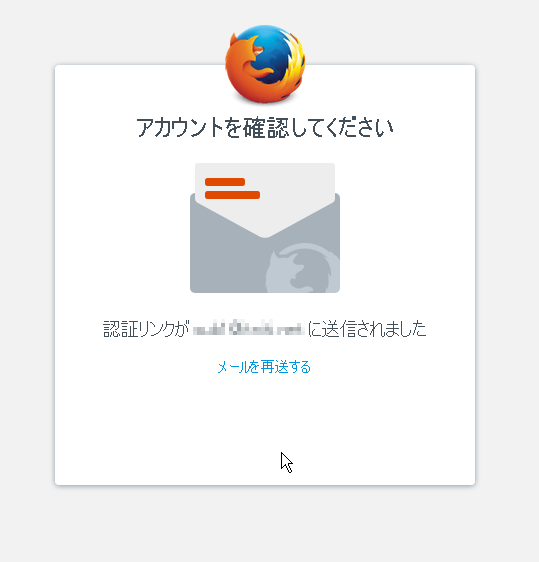
登録したメールアドレスに認証メールが送信されます。
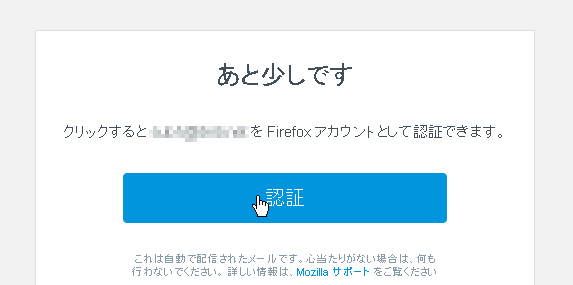
認証
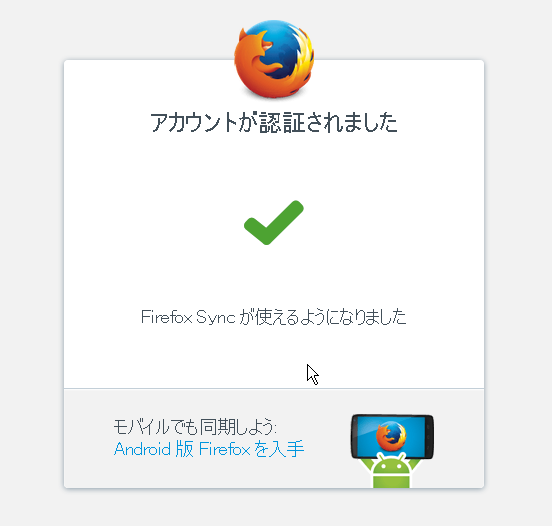
認証が完了すれば、こんな画面になります。
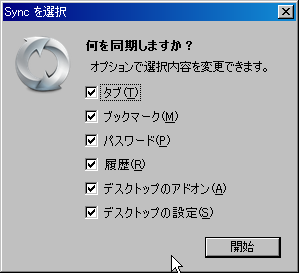
「同期するデータを選択する」チェックボックスをオンにしていれば、こんな画面が表示され、同期する内容を選択できます。同期する内容はMozillaのサーバーに保存されます。
別の端末と同期する
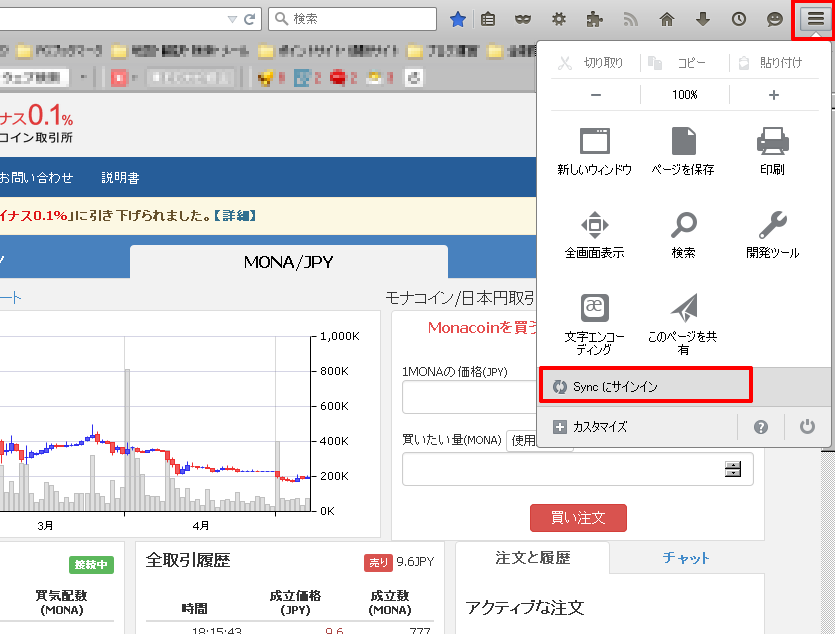
同じくFirefoxのメニュー→Syncにサインインから進みます。
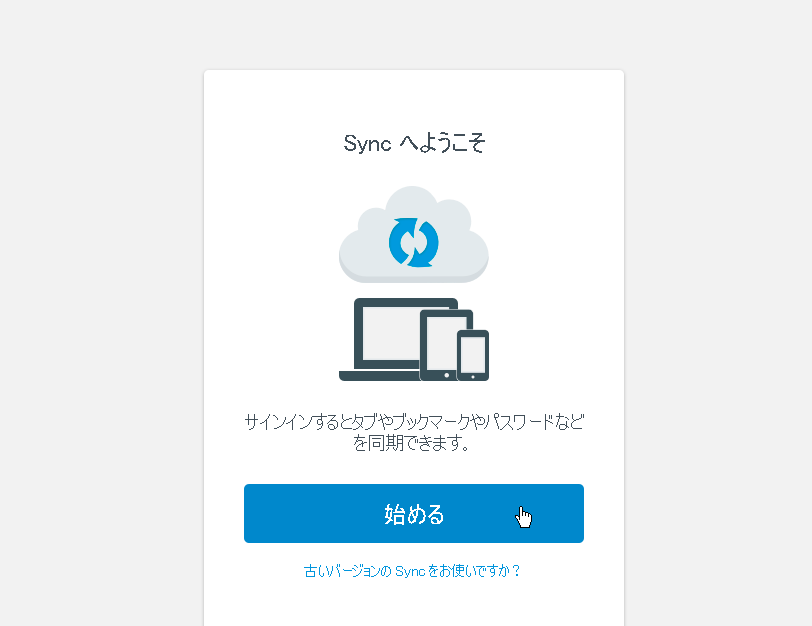
始める
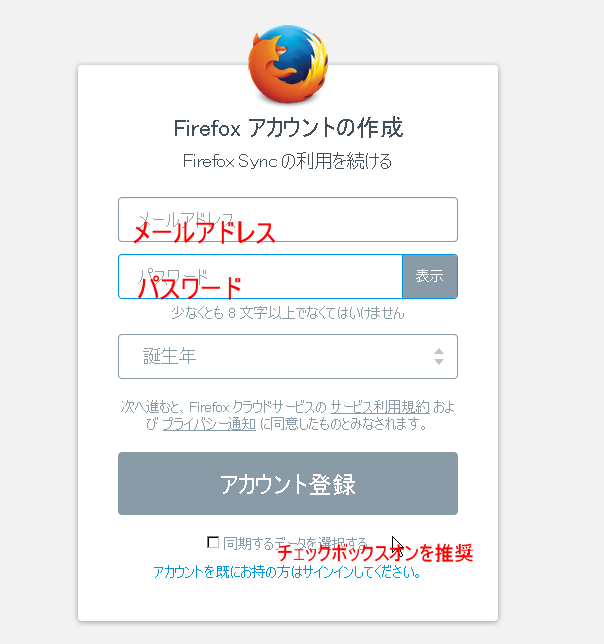
アカウントは既にあるのでサインインします。
サインインが完了すれば、自動的にデータが同期されます。
これ何の役に立つの?
Firefox Syncを利用すれば、所持している端末すべてのFirefoxのブックマークや設定を同期できます。PCでガンガンやったブックマークを一発でスマホで使用できる状態にできます。また、「新しいPC買ったけど、設定移すの面倒すぎる!」というときにもログイン一発で設定を丸々移してくることができます。


